Библиотека сайта rus-linux.net
Radio Tray: Крошечный интернет-радиоплейер
Оригинал: "Radio Tray: Tiny Web Radio Player Is Handy but Picks Up Some Static"Автор: Jack M. Germain
Дата публикации: 8 February 2012
Перевод: Н.Ромоданов
Дата перевода: февраль 2012 г.
Radio Tray является минималистичным приложением онлайнового радио, которое помещается в трее рабочего стола Linux. Его небольшие размеры и маленькая занимаемая площадь делает его удобным для тех, кому не нужен сложный интерфейс. Впрочем, оказывается, что в некоторых дистрибутивах он воспроизводит звук не очень хорошо и с его помощью оказывается трудно получить доступ к некоторым каналам интернет-радио.
Если вы проводите много времени за клавиатурой, то, не сомневаюсь, вы много слушаете интернет-радио. Radio Tray является относительно новым Linux приложением, с помощью которого вы легко сможете настроиться на ваши любимые радиостанции.
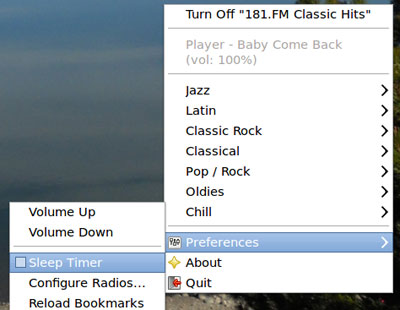
Radio Tray является потоковым плеером онлайн-радио, который находится на панели рабочего стола Linux. Считайте, что это ярлык приложения, за которым спрятан весь поисковый интерфейс.
Он не предназначен для замены полнофункционального музыкального плеера.
Скорее всего, он был создан как инструмент для быстрого и простого способа воспроизведения потокового радио, практически не имеющего интерфейса.
Хотя Radio Tray - просто Linux-приложение, оно не будет работать на любом дистрибутиве. Оно, прежде всего, создавалось для Ubuntu Linux. компании Canonical. Но его пакет deb позволяет использовать приложение Radio Tray в большинстве дистрибутивов, базирующихся на Debian.
Не для каждого дистрибутива
Мне удалось без каких-либо проблем установить приложение Radio Tray как на Ubuntu 11.10, так и на Linux Mint 12. В обоих этих дистрибутивах в их резидентных менеджерах пакетов есть более ранняя версия Radio Tray — 0.6.4. Новая версия 0.7.2, выпущенная ранее в этом месяце, доступна в форматах tarball и deb. Это последняя версия является релизом поддержки, в котором исправлена одна ошибка и обновлены переводы на другие языки.
Другим любимым дистрибутивом, которым я пользуюсь, это - Puppy Linux. Последняя версия 5.2.8 основывается в некоторой степени на Ubuntu. Т.е. он производен от Debian. Таким образом, в Puppy Linux в дополнение к своим собственным пакетам .pet устанавливаются пакеты .deb.
Несмотря на то, что пакет deb был установлен, он не стал работать на некоторых моих компьютерах. Все, что он выдал, это сообщение об ошибке, указывающее, что программа не может выполнить дочерний процесс, поскольку нет указанного файла или директория. Тем не менее, я реально видел, что директории и исполняемые файлы в Puppy Linux есть, так что я не уверен, что что-то пропущено.
Но я нашел в Puppy Linux программу, которая называется "Pup Radio" и работает аналогично Radio Tray, но она не размещается в системном трее. Также у ней более сложный пользовательский интерфейс. Это сравнение заставило меня оценить минималистичный интерфейс, который используется в Radio Tray.
Используем приложение
При первом запуске появляется диалоговое окно, которое позволяет вам либо поместить пиктограммку в области уведомлений, либо использовать ее как индикатор приложения. На одном из компьютеров я выбрал вариант с индикатором приложений. Прямоугольная пиктограммка была помещена в системном трее. Щелчок левой или правой кнопкой мыши открывает окно с меню, которое позволяет выполнить настройку на радиостанции и выбрать станции из семи музыкальных категорий. К ним относятся следующие категории: Chill, Latin, Jazz, Classic Rock, Pop/Rock и Oldies.
На другом компьютере я выбрал вариант с помещением иконки в область уведомлений. Результат был почти аналогичным. В системном трее панели рабочего стола появился значок, похожий на индикатор беспроводной связи. Но ситуация с управлением Radio Tray была немного другой.
Если щелкнуть левой кнопкой мыши, то появится вертикальный список категорий без пункта конфигурирования. Но если щелкнуть правой кнопкой, то можно будет установить флажок, позволяющий активировать таймер сна Sleep Timer. Также будут доступны варианты Configure Radios (Настройка радиостанций) и Reload Bookmarks (Перезагрузка закладок), а также вариант About (О программе) и кнопка Quit (Выход).
Для каждой из этих категорий предлагается по три или четыре варианта с предварительно настроенными радиостанциями. Щелкните по любому из них и мгновенно загрузите некоторую радиостанцию. Не нужно возиться с окнами или интерфейсом приложения; вы можете регулировать громкость, вращая регулятор громкости на акустической системе или с помощью регуляторов на клавиатуре, а также некоторыми манипуляциями с программами настроек, имеющимися на вашем рабочем столе.
Другие возможности
После экспериментов с обоими вариантами конфигурирования я решил, что интерфейс варианта с индикатором приложения более удобен. По словам разработчиков приложения Radio Tray, наличие при первом запуске приложения обоих вариантов необходимо из-за того, что в дистрибутиве не предлагается вариант, который будет использоваться по умолчанию.
В качестве предпочтительных настроек Preferences предлагается вариант, позволяющий увеличить или уменьшить громкость, а также включить таймер сна Sleep Timer. В процессе установки следует, по крайней мере, предлагаться еще варианты других настроек, поскольку после того, как вы их зададите, нет возможности их поменять.
Когда вы выбираете радиоканал, то название станции появляется в самом верхнем элементе меню в виде переключателя Turn On/Off (Включить / выключить). Название и имя исполнителя показываются в меню непосредственно под обозначением этой станции. По крайней мере, эта функция писуствует в варианте с использованием индикатора приложения. В варианте с пиктограммкой в системном трее это не так.
Приятно отметить то, как происходит переключение воспроизводимых музыкальных каналов, когда вы переключаетесь между станциями. Происходит одновременная остановка воспроизведения текущего канала и переключение на другой канал. Это отличается от того, как происходит просмотр потокового видео, когда выбранное музыкальное произведение воспроизводится непрерывно в режиме реального времени. Пиз-за этого в последнем случае нельзя сделать паузу, а затем продолжить воспроизведение и услышать то, что вы пропустили. Переключение каналов в Radio Tray происходит практически мгновенно.
Некоторые проблемы
Настройка Radio Tray путем добавления адреса URL радиостанции не всегда выполняется успешно. Для приема вещания некоторых веб радиостанций необходим специальный встроенный плейер, который работает из веб браузера. В таких случаях данный пакет работать не будет.
Например, к радиостанции, которая вещает в моем регионе популярную музыку кантри, можно подключиться во всемирной паутине с помощью нажатия кнопки "Tune-in Live", которая расположена на сайте радиостанции. Я скопировал из веб браузера адрес URL онлайнового музыкального потока, передаваемого этой станцией, и вставил его в окно URL приложения Radio Tray. Когда я щелкнул мышкой в Radio Tray по новой записи в списке станций, то ничего не произошло.
Чтобы решить подобную проблему, мне потребовалось узнать имя файла .pls этой радиостанции. Это формат компьютерных файлов, в которых хранятся мультимедийные плейлисты. Некоторые веб-сайты радиостанций предоставляют доступ к своим файлам .pls. Если это так, то просто скопируйте ссылку на такой файл в окно Add URL (Добавить URL) плейера Radio Tray.
Заключение
Вы не сможете использовать плейер Radio Tray для подключения к радио сервисам, в которых требуется подписка или вход в систему осуществляется с использованием аутентификации. Было бы удобно иметь эту возможность, а не переходить из браузера по адресу URL.
Иными словами, плейер Radio Tray представляет собой очень простое приложение, позволяющее с помощью одного или пары щелчков по пиктограммке, расположенной на панели, воспроизводить персонализированные радио потоки. Все его функции и интерфейс остаются скрытыми. Благодаря низким затратам памяти и высоким характеристикам пакет Radio Tray, несомненно, достоин того, чтобы его использовать.
